U bent hier:
Minder mobiel en reizen met het ov
Artikel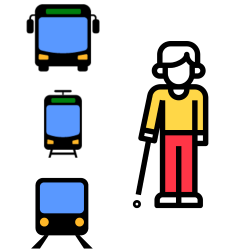
Reizen met het ov kan best een uitdaging zijn als u minder mobiel bent. Bereid u online goed voor op een reis. Plan bijvoorbeeld extra overstaptijd in, zoek vooraf waar op het station de lift zit of boek begeleiding om de trein in en uit te komen.
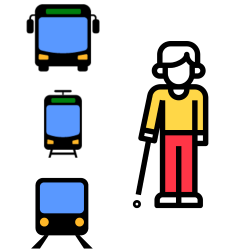

Ov-reis met extra overstaptijd
Een reis plannen voor alle vormen van openbaar vervoer (bus, tram, trein, metro) kan met 9292. Raadpleeg 9292 via de app voor smartphones en tablets of via de website. Het programma stelt de snelste route samen, maar soms is de overstaptijd wat kort. Stel in dat 9292 rekening houdt met extra overstaptijd, bijvoorbeeld omdat u niet zo snel loopt.
- Tik op de app 9292. Voor onderstaande stappen gaan we ervan uit dat u een begin- en eindpunt hebt ingevoerd.
- Gebruikt u de app 9292 voor het eerst? Tik dan om te beginnen op Ga door.
- Tik op Opties.
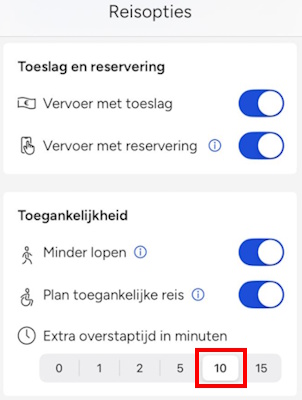
- Geef eventueel aan dat u extra overstaptijd nodig hebt.
- Onder ‘Extra overstaptijd in minuten’ staat een aantal minuten. Tik bijvoorbeeld op 10 voor 10 minuten extra overstaptijd.
- Zet onder ‘Toegankelijkheid’ het schuifje achter 'Minder lopen' naar rechts. U krijgt dan een route waarbij u zo min mogelijk hoeft te wandelen. Met deze optie ingeschakeld, kan de reis meer overstappen bevatten en/of langer duren.
- Zet daarna onder 'Toegankelijkheid' het schuifje achter 'Plan toegankelijke reis' naar rechts. Daarmee geeft 9292 bij reisadviezen aan waar bijvoorbeeld rolstoelplaatsen zijn en of een overstap met de rolstoel (zelfstandig) mogelijk is. Dat is ook handig voor wie moeilijk ter been is of reist met een kinderwagen of zware koffers. De app geeft geen informatie over de toegankelijkheid van perrons.
- Voorkeuren ingesteld? Tik dan op Toepassen.
Waar zit de lift op het station?
Vind stationsplattegronden van NS treinstations in de NS-app.
- Tik op de app NS.
- Tik onderaan in het menu op Vertrektijden.
- Tik op de zoekbalk bovenaan en typ de naam van het station waar u informatie over zoekt.
- Tik onder de zoekbalk op Bekijk station opkaart.
- Scrol een stukje naar beneden. Onder 'Voorzieningen' staat vermeld wat voor voorzieningen een station heeft.
Assistentie voor reizen met de trein
Reizigers met een visuele of lichamelijke beperking kunnen bij de NS reisassistentie aanvrage. Een reisassistent kan u bijvoorbeeld begeleiden tussen perrons. Ook kan er een helling geplaatst worden zodat u de trein in en uit kunt rijden. Vraag deze service gratis aan met een persoonlijk NS-account.
NS-account maken
Wie al een NS-account heeft, kan deze uitleg overslaan.
- Ga naar de pagina Account aanmaken van de NS.
- Klik op het invulveld achter ‘E-mailadres' en typ uw mailadres.
- Als het goed is wordt het adres automatisch ook ingevuld achter ‘Bevestig e-mailadres'. Zo niet, klik hier dan en typ het e-mailadres nogmaals.
- Klik achter ‘Wachtwoord’ en typ een sterk wachtwoord.
- Herhaal het wachtwoord achter ‘Bevestig wachtwoord'.
- Zet een vinkje bij Ik ga akkoord met de Gebruikersvoorwaarden NS-account.
- Klik op Aanvragen.
- Open uw e-mailprogramma en klik op de e-mail van noreply.ns@ns.nl.
- Klik in de e-mail op Activeer NS-account.
Het NS-account is aangemaakt en actief.
Reisassistentie bij NS aanvragen via website
Wie een NS-account heeft, vraagt telefonisch (030-2357822), via de NS-app of -website reisassistentie aan. Doe dit minstens een uur voor het begin van de reis. Op de computer gaat het als volgt:
- Ga naar login.ns.nl/login en log in het met uw gegevens. Voor onderstaande stappen gaan we ervan uit dat uw vervoersbewijs is gekoppeld aan uw NS-account.
- Klik bovenaan op Reisinformatie.
- Klik onder 'Meer' op NS Reisassistentie aanvragen.
- Klik op NS Reisassistentie aanvragen.
- Tijd om de reis te boeken. Klik achter 'Van’ en typ het station waar u opstapt. Klik in de suggesties die verschijnen op het juiste station.
- Klik achter ‘Naar’ en typ het station waar u naartoe wilt. Klik ook hier op de juiste suggestie.
- Automatisch wordt de huidige datum ingevuld. Klik hier eventueel op om die te veranderen. Typ de juiste datum in cijfers. Of klik op het pictogram van een kalender en klik op de juiste datum.
- Klik op de vooraf ingevulde tijd en voer de vertrektijd in. U kunt ook de aankomsttijd invoeren. Dan rekent de NS terug hoe laat u moet vertrekken om op tijd aan te komen. Klik in dat geval links van de datum op Aankomst.
- Klik op Plannen.
- Onder het invulscherm verschijnen reisadviezen. Klik links op een optie en rechts verschijnen meer details. Achter elk station staat of assistentie beschikbaar/nodig is. Klik op het pictogram van een rondje met een ‘i’ erin voor meer informatie.
- Klik onder het reisadvies op het uitklapmenu en kies een plek om af te spreken met de reisassistent. Dat is het ontmoetingspunt. U wordt daar 10 minuten voor het vertrek van de trein verwacht.
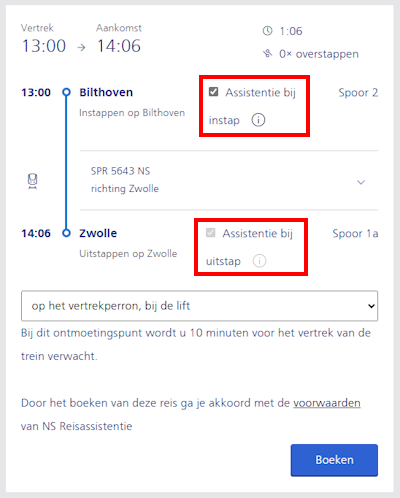
De reis met assistentie is geboekt. Per e-mail ontvangt u een bevestiging. De reis wijzigen of annuleren kan via ns.nl/reisassistentie, via de app of telefonisch. Kijk voor de meer informatie, bijvoorbeeld de regels waaraan een hulpmiddel moet voldoen, op de website van NS.
Reisassistentie bij de andere treinvervoerders
Bij Arriva-treinen vraagt u reisassistentie telefonisch aan. Het verschilt per regio hoe ver dit van tevoren moet en soms gebruikt Arriva de NS Reisassistentie. Lees er meer over op de Arriva-website. Selecteer uw regio voor specifieke informatie.
Kijk voor informatie over reizen met een beperking bij Connexxiontreinen op deze website. Keolis (voorheen Syntus) biedt geen service op het gebied van toegankelijkheid. Wel zegt de vervoerder volledig toegankelijk te zijn voor rolstoel en scootmobiel.
Mindervalide reizen met de bus en tram
De meeste bussen hebben een lage vloer en uitklapbare plank. In het midden van de bus is een speciale rolstoelplek. Ook hebben de meeste bussen zitplaatsen speciaal voor mindervalide reizigers. Scootmobiels zijn doorgaans niet toegestaan in bussen.
Reizen met de tram verloopt nog niet overal vlekkeloos. Vanuit de Rijksoverheid en vervoersbedrijven worden trams en haltes toegankelijk gemaakt. De RandstadRail en sneltram tussen Utrecht en Nieuwegein zijn bijvoorbeeld al toegankelijk voor mensen met een beperking.
Wat vind je van dit artikel?
Geef sterren om te laten zien wat je van het artikel vindt. 1 ster is slecht, 5 sterren is heel goed.
Meer over dit onderwerp
De OV-chipkaart
Met de OV-chipkaart reis je zonder losse kaartjes met de trein, tram, bus en metro door heel Nederland. Hoe werkt zo’n OV-kaart precies?
Treinreis uitstippelen met NS Reisplanner
Plan uw treinreis met de NS Reisplanner-app. Bekijk vertrektijden in deze routeplanner en houd vertragingen in de gaten.
Bekijk meer artikelen met de categorie:
Meld je aan voor de nieuwsbrief van SeniorWeb
Elke week duidelijke uitleg en leuke tips over de digitale wereld. Gratis en zomaar in de mailbox.